COMPARTE CON AMIGOS:
Si no está satisfecho con las letras que Windows asigna automáticamente a los discos, o si cambian después de una reinstalación / actualización del sistema, puede cambiarlas fácilmente. Esto se aplica tanto a los discos duros como a los SSD (más precisamente, la partición en ellos (sección)) también se aplica a otros dispositivos de almacenamiento USB.
Esta guía analiza dos formas sencillas de cambiar la letra del disco en Windows utilizando las herramientas internas del sistema operativo. Recuerde, la partición del sistema del disco (sección)yo, eso es C: la letra del disco no se puede cambiar de esta manera.
Antes de comenzar, queremos llamar su atención sobre una cosa: si cambia la letra de la unidad en la que se copian los programas o archivos y carpetas del sistema instalados (usando los instaladores), luego del cambio de letra, algo funcionará más. Es posible que no caiga o que no funcione como antes porque los enlaces en el registro de Windows y otras ubicaciones apuntarán a la letra anterior del disco como la dirección.
Cambie la fuente con la utilidad Administración de discos de Windows
La forma más sencilla de cambiar la letra de la unidad en Windows es venir con ella Gestión de discos es utilizar una utilidad del sistema.
Los pasos para cambiar la letra de la unidad son los siguientes:
1. En el teclado Win + R Presione la combinación de teclas (Win - Tecla de icono de Windows), abierta "Correr" a la ventana diskmgmt.msc Ingrese el comando y ParticiparHacer clic. La segunda forma de iniciar la Utilidad de administración de discos: Comienzo haga clic con el botón derecho en el botón y seleccione el elemento deseado en el menú contextual que se abre.
2. El techo del disco (partición del disco) donde se debe cambiar la letra (sección)i) Haga clic derecho sobre él y "Cambia la letra al disco o ponla al disco" Seleccione el artículo. Menú contextual Gestión de discos de la lista de discos en la parte superior de la ventana, así como de la partición del disco en la parte inferior de la ventana (sección)se puede iniciar desde la parte proporcionada gráficamente de

3. En la siguiente ventana, seleccione la letra actual del disco y "Cambio" botón.

4. Seleccione la nueva letra deseada para el disco y "OK"Hacer clic.
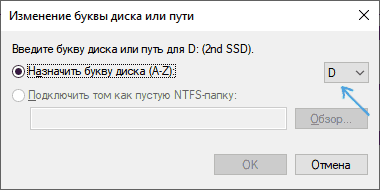
5. Confirme que la letra está cambiando (hay varias advertencias de que cambiar la letra del disco puede causar problemas con los programas en ejecución).
Si desea cambiar las letras entre dos discos, por ejemplo, De D a E, Es decir esa D'ga cambio si es necesario (para otras letras y dispositivos de la misma manera):
1. Elimine la letra de la unidad E (en la ventana Administración de discos) "Cambia la letra al disco o ponla al disco" Haga clic en un párrafo, seleccione una letra, "Borrar" se presiona el botón).
2. Adjunte la letra E a D.
3. Marque la letra D en el botón sin letras (la letra anterior es E).
Por lo general, este método es suficiente para cambiar la letra del disco, pero hay otro método: todo esto se puede hacer usando la línea de comando (línea de comando).
Cambie la letra de la unidad usando DISKPART en la línea de comando
Símbolo del sistema - DISKPART partición de disco usando (sección)Cambiar la letra i no es una tarea complicada. Sin embargo, si eres un usuario principiante y no entiendes la descripción y lógica de las acciones a realizar, entonces te recomendamos que tengas mucho cuidado o abandones este método: están disponibles la posibilidad de encontrar problemas con el acceso a información importante (ellos no irá a ningún lado, pero el viaje de nuevo Conductor hacerla visible en la ventana requiere un esfuerzo adicional).
Símbolo del sistema en Windows (línea de comando) Para cambiar la letra de la unidad siguiendo estos pasos:
1. Línea de comando (Línea de comando)ni en nombre del administrador correr.
2. Utilice los siguientes comandos en orden (después de ingresar el comando, para su ejecución Participarhacemos clic en).
3. diskpart
4. volumen lista (el techo cuya letra se va a cambiar como resultado de la ejecución de este comando (partición de disco) preste atención al número, luego - N).

5. seleccionar volumen N (con este comando somos la parte donde se realizan las siguientes acciones (sección)seleccionamos por el número).

6. asignar letra = HARF (a nuestra discreción asignamos una letra que actualmente está vacía, la anterior es automáticamente esta partición del disco (sección)esta borrado).

